Установка твердотельного накопителя M.2 в PS5 — лучший способ увеличить объем памяти на консоли, но этот процесс может быть довольно пугающим для новичков. Если вы знаете, что делать, это займет всего несколько минут и потребует от вас нескольких инструментов, которые, возможно, у вас уже есть, а чтобы облегчить задачу, мы составили это руководство для начинающих, которое поможет вам.
PS5 — действительно замечательная консоль с точки зрения аппаратного обеспечения, но у нее есть серьезное ограничение по объему памяти. Хотя на коробке заявлено 825 ГБ полезного пространства, у вас есть только 677,2 ГБ, если учесть системную ОС и другие важные файлы.
Поскольку топовые игры для PS5 становятся все больше, вы скоро обнаружите, что места на диске не хватает. Установка твердотельного накопителя M.2 в PS5 избавит вас от этой проблемы на много лет. Вот почему важно приобрести один из лучших SSD для PS5 в 2023 году.
Для обеспечения совместимости с внутренним NVMe SSD PS5 вам придется пойти по внутреннему пути. Если вы рассматриваете один из лучших внешних жестких дисков для PS5, то имейте в виду, что с них нельзя запускать игры, а только хранить их для последующей установки — поэтому установка твердотельного накопителя M.2 является предпочтительным выбором.
Как установить твердотельный накопитель M.2 в PS5
Прежде чем мы начнем, важно отметить, что не каждый NVMe-накопитель подойдет для PS5. Вам понадобится модель Gen 4.0 с минимальной скоростью последовательной передачи данных 5 500 МБ/с или выше. Также необходим радиатор для SSD PS5; некоторые модели поставляются с предустановленными радиаторами, другие можно сделать самостоятельно. Иногда радиатор может также выполнять функцию крышки M.2.
Вот полные спецификации по стандартам Sony:
| Интерфейс | PCIe Gen4 x4 M.2 NVMe SSD |
| Размер | 250GB – 4TB |
| Структура охлаждения | Использование твердотельного накопителя M.2 с консолью PS5 требует эффективного отвода тепла с помощью охлаждающей конструкции, например радиатора. Вы можете самостоятельно прикрепить его к твердотельному накопителю M.2 в одностороннем или двустороннем формате. Существуют также твердотельные накопители M.2, в которые встроены охлаждающие конструкции (например, радиаторы). |
| Скорость последовательного чтения | 5,500 MB/s или быстрее рекомендуется |
| Ширина модуля | 22mm width (25mm width is not supported) |
| Форм-фактор | M.2 type 2230, 2242, 2260, 2280 and 22110 |
| Тип розетки | Socket 3 (Key M) |
| Общий размер, включая конструкцию охлаждения | smaller than 110mm (L) x 25mm (W) x 11.25mm (H) |
Перед началом работы
Установка твердотельного накопителя M.2 в PS5 не требует особых усилий, но вам понадобится несколько предметов. Помимо самого твердотельного накопителя PS5, вам потребуется большая плоская отвертка (которая используется для фиксации и снятия подставки, установленной горизонтально или вертикально), а также крестовая отвертка №1 (размер 01), которая используется для самого порта M.2.
Также очень важно, чтобы сама консоль PS5 лежала на ровной деревянной поверхности, так как из-за конструкции боковых панелей консоль не сидит на боку ровно. Также важно хорошее освещение, чтобы вы могли видеть, что вы делаете.
С помощью плоской отвертки можно снять подставку, которая поставляется вместе с консолью PS5. Она может быть установлена горизонтально или вертикально, но в любом случае ее придется снять, прежде чем вы доберетесь до того, что находится под боковыми панелями. Просто поверните большой винт, и он отсоединится. После этого отложите подставку и винт в сторону.
Начинаем открывать Sony PlayStation 5
Вам нужно будет снять боковую крышку дисковода, чтобы получить доступ к порту M.2 PS5. Это может быть немного сложно и потребовать некоторого усилия, но это легко, если знать, как это сделать. Для этого нужно крепко взяться за левый верхний угол и поднять его вверх.
Затем другой рукой сдвиньте крышку вправо, и она должна отделиться. Если вы приложили достаточное усилие в верхней части, ее не нужно просто слегка подтолкнуть; там находится пластиковый зажим, который отсоединяется от стальной рамы.
Установка Жесткого Диска M.2
Теперь, когда боковая панель снята, следующее действие — снять крышку порта M.2 PS5, и здесь пригодится крестовая отвертка. Сняв ее, вы заметите, что там есть место для выбранного вами твердотельного накопителя NVMe, и именно здесь мы переходим к выбранному нами накопителю — PNY XLR8 Gaming Kit для Sony PlayStation 5.
Этот комплект отличается от других SSD для PS5, которые поставляются с собственным радиатором, тем, что в нем установлен отдельный радиатор, разработанный с учетом особенностей консоли. Крышка заменяет стандартную серую крышку, что, как утверждается, улучшает общий воздушный поток. Я использовал этот диск в своей консоли и игровом ПК и могу лично подтвердить его производительность.


Независимо от того, какую модель SSD для PS5 вы выберете, правило остается неизменным. Все диски должны быть аккуратно вставлены под углом 45 градусов. Это необходимо для того, чтобы соединительные штифты NVMe M.2 могли правильно соприкасаться. После этого необходимо аккуратно прижать накопитель и закрепить его на месте с помощью подставки, которая входит в порт.
Наш конкретный накопитель оснащен собственной специальной крышкой M.2, которая заменяет оригинальную. В этой крышке используется липкая термопрокладка, которая прикрепляется к самому NVMe для улучшения охлаждения. Кстати говоря, толстый алюминиевый радиатор охлаждает весь порт, а это значит, что последовательная производительность должна быть немного выше, поскольку сам SSD не подвергается тепловому дросселированию.
После того, как все это сделано, нужно просто надеть крышку PS5. Это гораздо проще, чем снять ее; выровняйте ее по месту, где она примерно сидит на системе, и сдвиньте влево, когда вы услышите и почувствуете щелчок, вы поймете, что все готово. Теперь вы готовы подключить HDMI-разъем и кабель питания консоли для последнего шага процесса.
Форматирование SSD на PS5
Есть только одна вещь, которая стоит между вами и дополнительными накладными расходами в вашей системе PS5 — форматирование. Если вы успешно установили накопитель должным образом, при загрузке вы увидите экран, сообщающий, что SSD M.2, который вы установили в свою систему, необходимо отформатировать, прежде чем его можно будет использовать.
К счастью, это займет всего несколько секунд, после чего вам будет предоставлен внутренний бенчмарк Sony, который покажет скорость чтения. Мы получили показатель 6 198 МБ/с, что значительно выше минимально необходимого рекомендуемого показателя последовательного чтения в 5 500 МБ/с.
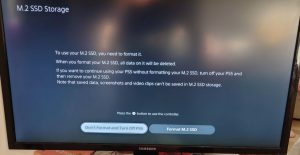
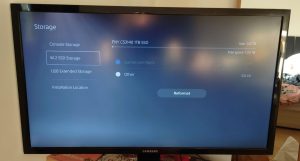
Теперь вы готовы начать переносить некоторые из ваших больших игр на диск NVMe M.2, или вы можете пропустить все это и начать загрузку.
Если вы, как и я, относитесь к числу заядлых пользователей, то, несомненно, вам нравится держать свой список игр установленным и готовым к использованию без необходимости удаления и повторной установки, которая может занять несколько часов в зависимости от вашего интернет-соединения. Учитывая размер игр в наши дни, таких как God of War Ragnarok (84 ГБ), вам понадобится все возможное пространство, особенно если вы используете PS5 Digital Edition или предпочитаете скачивать игры, а не получать диски. Независимо от способа доставки, игры все равно нужно установить, чтобы играть!
Вот и все! Теперь вы можете загружать и устанавливать все свои любимые игры с гораздо меньшими ограничениями по объему памяти. Теперь между вами и такими тяжеловесами системы, как Horizon Forbidden West, Spider-Man: Miles Morales и Gran Turismo 7, гораздо меньше барьеров. С учетом того, что на подходе еще больше игр от первых лиц, вам еще долго не придется беспокоиться о хранилище, особенно если вы выбрали объем 2 ТБ и выше.







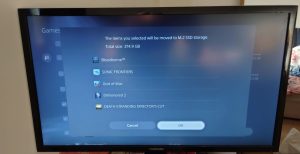

Интересно, конечно, но мне как-то сложно представить себе все эти детали. Установка кажется не такой проблемной, но все равно, а вдруг что-то пойдет не так? В любом случае, если бы решилась попробовать, было бы здорово, если бы кто-то уже делился опытом! Надеюсь, не придется разбирать всю консоль!